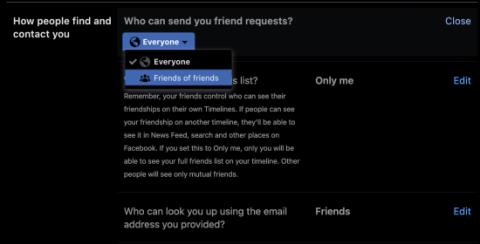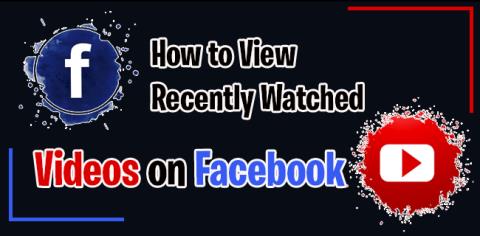Durch das Erstellen von Gruppenchats, Gruppenchats auf Facebook oder Gruppenchats auf Facebook Messenger können Sie mit mehreren Personen gleichzeitig chatten. Es ist auch möglich, diese Facebook Messenger-Gruppenchat-Funktion zu verwenden, um Informationen auszutauschen, Gruppen zu treffen ... Dies ist eine äußerst praktische Sache, wenn soziale Netzwerke auf Facebook mittlerweile fast zu einem spirituellen Gericht werden. unverzichtbar für junge Leute.
So erstellen Sie eine Chat-Gruppe in Messenger
Mit der Möglichkeit, Chat-Gruppen von 3 bis maximal 50 Personen zu erstellen, wird der Facebook Messenger-Gruppenchat häufig verwendet und wird zu einer fast offiziellen Kommunikationsmethode, wenn Facebook und das Internet (WiFi, 3G / 4G) ) wächst überall auf der Welt ziemlich stark.
So erstellen Sie eine Chat-Gruppe in Messenger für Android
So erstellen Sie eine Chat-Gruppe
Facebook Messenger für Android
Schritt 1 : Öffnen Sie den Facebook Messenger auf Ihrem Android-Handy und klicken Sie auf das Symbol 3 Kopf pro Person . Klicken Sie dann auf das 2-Personen-Symbol mit einem Pluszeichen , um eine neue Gruppe zu erstellen, und klicken Sie dann auf das Lupensymbol , um weitere Mitglieder der Facebook Messenger-Chatgruppe zu finden.



Erstellen Sie einen Gruppenchat auf Facebook Messenger für Android
Schritt 2 : Klicken Sie nach dem Hinzufügen von Mitgliedern zur Gruppe auf das grüne Pfeilsymbol , um eine Facebook Messenger-Chatgruppe zu erstellen. Klicken Sie auf die Gruppe Name, um den Gruppenchat zu benennen und nicht mit anderen Gruppen zu verwechseln.


Geben Sie Facebook Messenger eine Chat-Gruppe für Android
Schritt 3: Benennen Sie die Gruppe nach Ihren Wünschen und klicken Sie dann auf Speichern . Dann entfesseln Sie den Gruppenchat, tauschen sich aus und teilen alles mit Freunden in Ihrer Gruppe.


Sprechen Sie, arbeiten Sie in Gruppen, wie Sie möchten, mit der Chat-Gruppe auf Facebook Messenger
So löschen Sie den Gruppenchat
Schritt 1: Wechseln Sie auf der Hauptoberfläche von Facebook Messenger zur Registerkarte Gruppen und klicken Sie auf den Gruppennamen , den Sie löschen möchten. Klicken Sie beim Zugriff auf die Gruppenchat-Oberfläche auf das i-Symbol in der oberen rechten Ecke und dann auf das 3-Punkte-Symbol in der oberen rechten Ecke der Gruppenchat-Oberfläche.



Schritt 2: Klicken Sie dann auf Gruppe verlassen . Wenn das Dialogfeld "Gespräch verlassen?" Bestätigt. Klicken Sie dann auf Verlassen ist fertig.


Video-Tutorial zum Erstellen eines Gruppen-Chats auf Android
So erstellen Sie eine Chat-Gruppe in Messenger für iPhone / iPad
So erstellen Sie eine Chat-Gruppe
Facebook Messenger für iOS
Schritt 1 : Berühren Sie auf der Hauptoberfläche von Facebook Messenger für iOS die Registerkarte Gruppen in der oberen rechten Ecke und tippen Sie anschließend auf Gruppe erstellen . Klicken Sie dann auf Suchen , um Mitglieder zur Gruppe hinzuzufügen. Klicken Sie auf den Namen der Chat-Gruppe , um Ihre Gruppe zu benennen.



Erstellen Sie eine private Chat-Gruppe auf Facebook Messenger für iOS
Schritt 2 : Berühren Sie das Kamerasymbol, um ein Foto für die Gruppe festzulegen . Dieses Bild kann von der Kamera oder direkt zu diesem Zeitpunkt aufgenommen werden. Klicken Sie nach Auswahl eines solchen Bildes auf das Häkchensymbol in der oberen rechten Ecke, um das Bild zu speichern.



Erstellen Sie einen Facebook Messenger-Gruppen-Avatar
Schritt 3: Klicken Sie abschließend auf Gruppe erstellen , um den Vorgang abzuschließen . Jetzt können Sie sofort chatten oder Fotos, Videos und Aufkleber an Ihre Freunde in der Gruppe senden.


Sprechen Sie, arbeiten Sie in Gruppen, wie Sie möchten, mit der Chat-Gruppe auf Facebook Messenger
So verlassen Sie die Chat-Gruppe
Schritt 1: Wechseln Sie auf der Hauptoberfläche von Facebook Messenger zur Registerkarte Gruppen und klicken Sie auf den Gruppennamen, den Sie löschen möchten. Wenn die Gruppenchat-Oberfläche angezeigt wird, klicken Sie auf Gruppenname .


Schritt 2: Scrollen Sie nach unten, klicken Sie auf Gruppe verlassen und dann auf Verlassen , um das Löschen der Gruppenkonversation auf Facebook zu bestätigen.


Video-Tutorial zum Erstellen eines Messenger-Gruppen-Chats auf dem iPhone
So erstellen Sie einen Gruppenchat auf dem Computer Facebook Messenger
Facebook Messenger
So erstellen Sie eine Chat-Gruppe
Schritt 1 : Sie melden sich in Ihrem Facebook-Konto an und klicken mit der linken Maustaste auf das Facebook Messenger-Symbol . Wählen Sie dann unten Neue Nachricht oder Alle Nachrichten anzeigen, um die Bedienung zu vereinfachen.

Schritt 2 : In der Benutzeroberfläche, in der die vollständige Nachricht angezeigt wird, klicken Sie auf das Symbol, um eine neue Nachricht zu erstellen, wie unten gezeigt.

Wählen Sie das Symbol aus, um eine neue Nachricht zu verfassen
Schritt 3 : Geben Sie im Feld An rechts die Namen Ihrer Freunde ein, denen Sie beitreten möchten. Sie können für jede Konversationsgruppe wie diese bis zu 50 Personen und mindestens 3 Personen auswählen .

Schritt 4 : Sobald Sie fertig sind, wird die Chat-Gruppe sofort erstellt, sodass Sie mit den Personen chatten können, die Sie gerade zur Gruppe hinzugefügt haben.

Chatten Sie in der neu erstellten Messenger-Gruppe
Mit einigen Optionen an der Seite können Sie Ihren Text hervorheben ( Farben ändern ), Spitznamen für Freunde in der Gruppe bearbeiten , um die Unterscheidung zu vereinfachen und Spaß zu haben Deaktivieren / Deaktivieren von Benachrichtigungen oder Hinzufügen neuer Personen zur Gruppe.

So löschen Sie den Gruppenchat
Wenn Sie der Gruppe nicht mehr beitreten möchten, können Sie auf das Einstellungssymbol (Zahnrad) klicken und Gruppe verlassen auswählen oder Löschen zum Löschen auswählen .

So löschen Sie Gruppenchat auf Facebook
Sie können auch einen (oder beide) dieser Vorgänge in der Schnell-Chat-Oberfläche ausführen (siehe unten). Beachten Sie jedoch, dass Sie immer noch den gesamten Inhalt oder die gesamte Nachricht erhalten , wenn Sie nur die Gruppe löschen, aber die Konversation nicht verlassen. Wenn ein Mitglied der Gruppe eine Nachricht sendet oder ein kleines Emoticon sendet. Benachrichtigen Sie diese Konversation in Ihrem Facebook-Konto.

Video-Tutorial zum Erstellen eines Messenger-Gruppen-Chats auf dem Computer
Im Folgenden finden Sie einige grundlegende Richtlinien, mit denen Sie schnell einen Gruppenchat erstellen und mit vielen Freunden in der Gruppe chatten können.